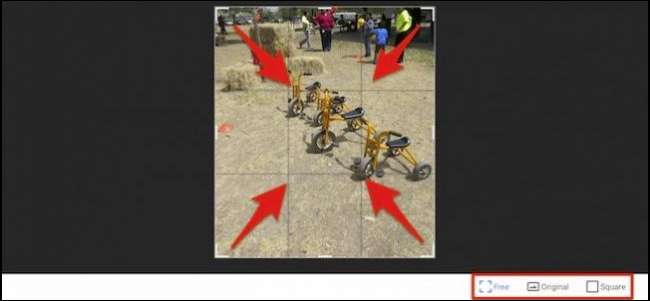
Smartphones sind eine nahezu perfekte Verbreitungstechnologie. Machen Sie ein Bild und tippen Sie ein paar Mal später auf das Internet. Bevor Sie dies tun, können Sie sich jedoch einige Momente Zeit nehmen, um Ihre Fotos mit Zuschneiden, Farbanpassungen und Verbesserungen zu reparieren
Android bietet eine Reihe anständiger Bearbeitungsoptionen, sodass Sie Ihre Fotos wirklich von anderen abheben können, wenn Sie sich die Zeit zum Experimentieren nehmen möchten. Und wir wollen Stress: Hier geht es genauso ums Experimentieren wie darum zu wissen, was Sie tun möchten. Sie können viel mit Ihren Fotos tun. Es ist daher eine gute Idee, einige Zeit damit zu verbringen, nur herumzuspielen und zu sehen, wohin Ihre Kreativität Sie führt.
VERBUNDEN: 18 Dinge, von denen Sie vielleicht nicht wissen, dass Google Fotos sie können
Die meisten Versionen von Android seit Lollipop sollten mit dem neuen kommen Google Photos App. Wenn nicht, können Sie es aus dem Play Store herunterladen. Dies empfehlen wir zum Bearbeiten Ihrer Fotos. Es hat eine ziemlich umfangreiche Reihe von Bearbeitungssteuerelementen und einige andere wirklich coole Features .
Wenn Sie Ihr Foto mit der Foto-App öffnen, werden unten drei Schaltflächen angezeigt. Tippen Sie zum Bearbeiten auf den Stift.
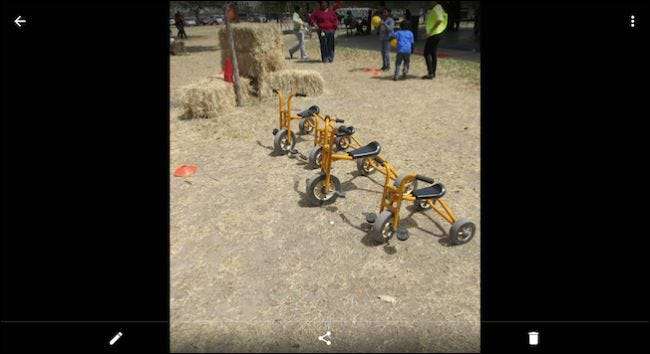
Die Bedienelemente sind unten angeordnet. Es gibt eine automatische Korrekturfunktion für Zauberstäbe, die sich für One-Touch-Korrekturen an Farbe, Helligkeit und Kontrast eignet. Zuschneiden und Drehen sind separate Steuerelemente.
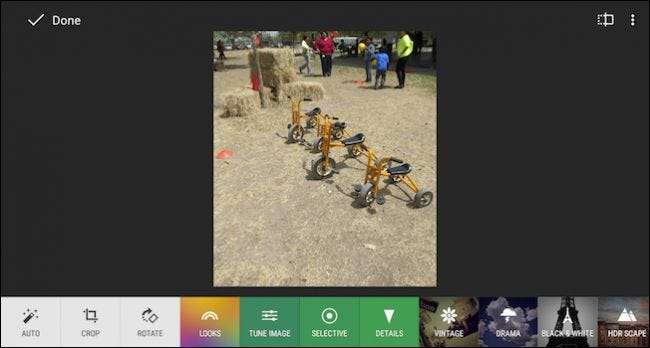
Die Zuschneide-Steuerelemente arbeiten, indem Sie von den Kanten oder Ecken nach innen ziehen. Unten rechts können Sie freie Ernte auswählen oder auf ein Quadrat beschränken.
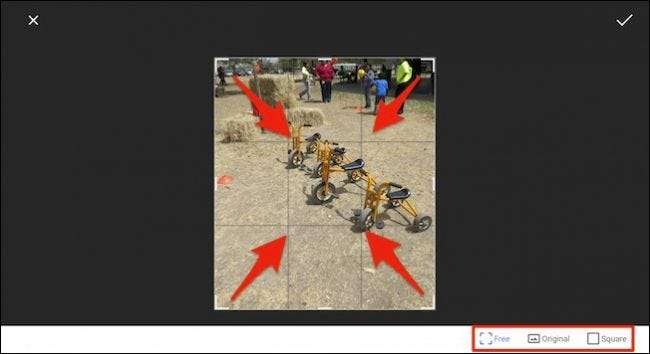
Es gibt auch einige "Looks" (auch Filter genannt), durch die Sie blättern können, um das Erscheinungsbild eines Fotos zu ändern. Jedes Mal, wenn Sie das neue Erscheinungsbild mit dem Original vergleichen möchten, tippen Sie auf das Rechteck mit dem vertikalen Liniensymbol (hervorgehoben durch unseren praktischen roten Pfeil).
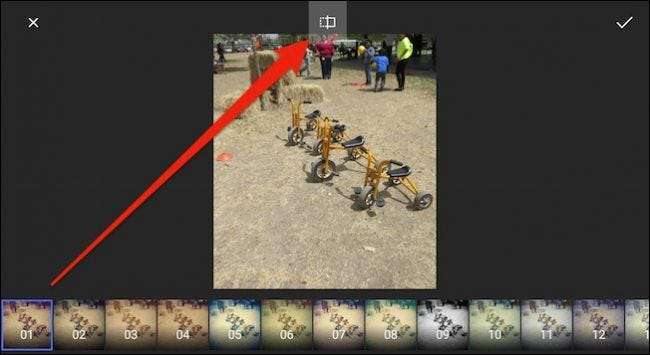
Tippen Sie auf das „X“, um Änderungen zu verwerfen. Tippen Sie zum Anwenden auf das kleine Häkchen.
Bei vielen Bearbeitungsoptionen wie „Bild einstellen“ und „Selektiv“ können Sie verschiedene Steuerelemente auswählen, indem Sie Ihren Finger nach oben oder unten schieben und dann Ihren Finger nach links oder rechts schieben, um das ausgewählte Steuerelement anzupassen.
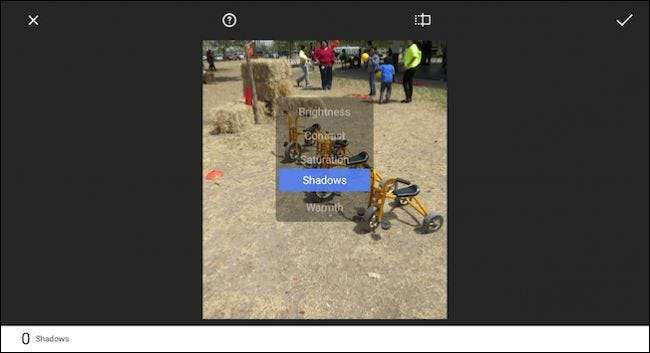
Denken Sie daran, dass Sie Ihre Änderungen leicht mit dem Original vergleichen können, indem Sie die Originaltaste oben gedrückt halten. Wenn Sie auf die Hilfeschaltfläche tippen (Kreis mit dem Fragezeichen), zeigen Ihnen Fotos, wie Sie die einzelnen Funktionen verwenden.
Die Fotos-App von Android bietet außerdem einige Effekte, mit denen Sie herumspielen können (Vintage, Drama, Schwarzweiß usw.), und Sie können Frames hinzufügen.
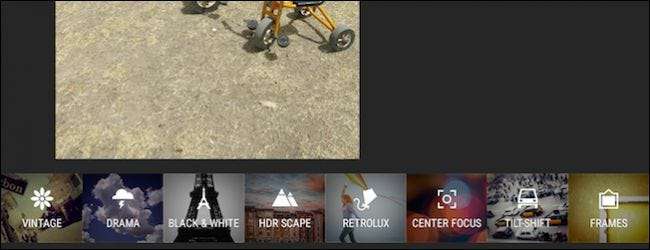
Beachten Sie, dass wir in diesem Beispiel den Effekt "Neigungsrahmen" ausgewählt haben, den Sie ziehen und nach Ihren Wünschen ändern können. Tippen Sie in der unteren rechten Ecke auf die Schaltfläche „Stil“, damit Sie innerhalb jedes Effekts verschiedene Stile auswählen können.
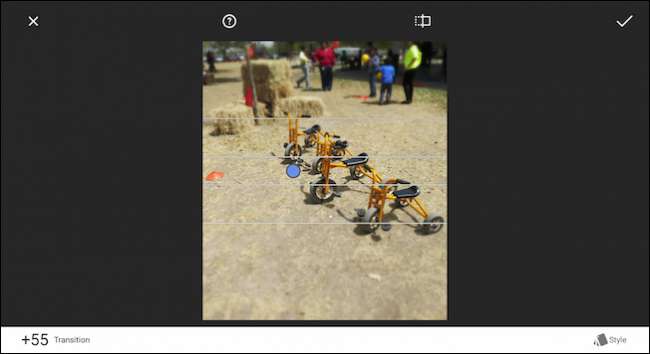
Es gibt viel zu spielen und wir ermutigen zum Experimentieren. Wenn Sie es sich anders überlegen, können Sie jederzeit zurückkehren. Tippen Sie dazu auf die drei Punkte in der oberen rechten Ecke und wählen Sie "Zurücksetzen" aus der Liste.

Wenn Sie nicht über Google Fotos verfügen, z. B. wenn Sie noch ein älteres Android-Telefon verwenden, verfügen Sie möglicherweise weiterhin über einen integrierten Foto-Viewer und -Editor wie die ursprüngliche Galerie-App. Die Galerie verfügt über einige der gleichen Bearbeitungsfunktionen, die durch Tippen auf den Pinsel geöffnet werden können.
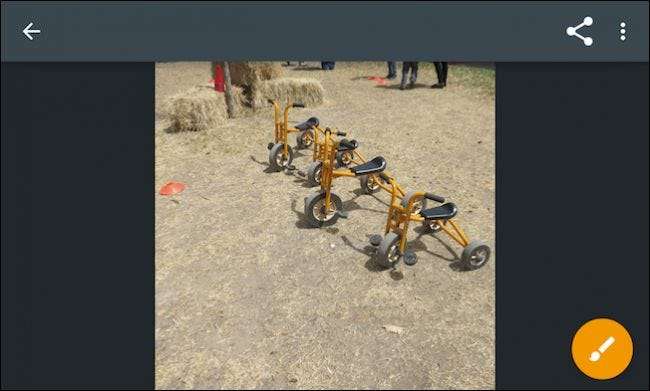
Und wie bei unseren beiden "Fotos" -Apps stehen Ihnen dieselben Funktionen und Steuerelemente zur Verfügung.
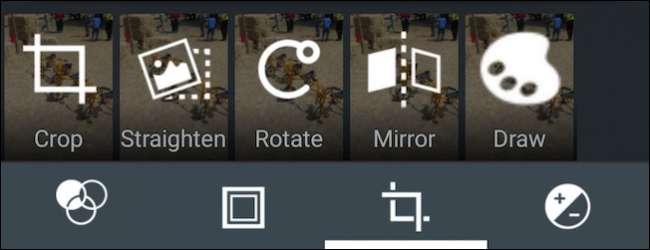
Wenn Sie jedoch eine modifizierte Version von Android wie eine Samsung-Variante ausführen, kann die Foto-App auf Ihrem Gerät sehr unterschiedlich sein. Keine Sorge, es sollte all diese Bearbeitungssteuerelemente und vielleicht sogar ein paar mehr haben. Wir empfehlen Google Fotos jedoch aufgrund seiner Bearbeitungsfunktionen und der automatischen Fotosicherung. Sie können wirklich nichts falsch machen.







